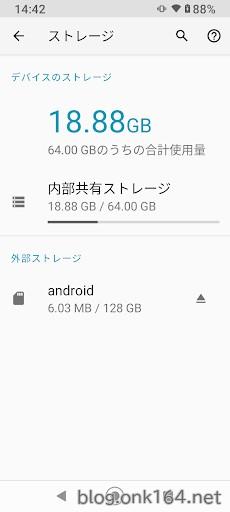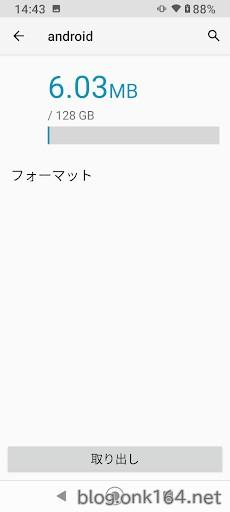目次
概要
この投稿では、「SDカードを内部ストレージとしてフォーマットできる」という説明が記載されていたPDF版ユーザーガイド(PDFプロパティの更新日が2020-09-18)の引用と、「moto g9 PLAY」で実際にSDカードをフォーマットした際の画面を紹介します。
はじめに
2021年1月に家族のスマホをmotorola moto g9 PLAYに買い換えました。
SDカードを取り付けてフォーマットするためにメニューを確認していると、見慣れた項目「内部ストレージとしてフォーマット」がありませんでした。
使ったSDカードはA1対応の「SanDisk Ultra microSDXC SDSQUAR-128G-EPK」です。
そこで2021年01月24日時点でモトローラが公開していたPDF版ユーザーガイド(PDFプロパティの更新日が2020-09-18)を確認したところ「SDカードを内部ストレージとしてフォーマットできる」という説明がありました。
今回はSDカードを外部ストレージとして利用するつもりでいたので問題はありませんでした。
家族、親が使用していたmotorolaの歴代スマホ Moto X Play(2016年)、moto e5(2018年)、moto g7(2019年)はSDカードの内部ストレージ化に対応していたのですが、2020年モデルのmoto g9 PLAYはそうはいかず。いずれもOSのバージョンは6.0以上です。
[関連] SDカードを内部ストレージ化できるモトローラスマホ一覧表
[関連] 2万円台のマイナポータル対応スマホ moto g9 PLAY購入。NFC搭載ミドルスペック Android 10 SIMフリースマホ
[関連] Androidスマホmoto g7でA1 SDカードを内部ストレージ化する手順
「moto g9 PLAY」はSDカードの内部ストレージ化には非対応
モトローラのAndroidスマートフォン「moto g9 PLAY」はSDカードの内部ストレージ化には非対応です(2021年02月時点)。
SDカードを内部ストレージ化して利用する予定の方はご注意ください。
2021年06月14日更新のPDF版ユーザーガイドでSDカードを内部ストレージ化できる旨が削除されました。
2021年01月24日時点でモトローラが公開していたPDF版ユーザーガイド(PDFプロパティの更新日が2020-09-18)には、「SDカードを内部ストレージとしてフォーマットできる」という説明があったのですが
約9ヶ月後に更新されたPDFユーザーガイド(PDFプロパティの更新日が2021-06-14)からはその説明が削除されていました。
モトローラからはPDF版ユーザーガイドの更新情報は発信されていません。
PDF版ユーザーガイド(PDFプロパティの更新日が2020-09-18)からの引用
2021年01月24日にダウンロードしたPDF版ユーザーガイドには「SDカードを内部ストレージとしてフォーマットできる」という説明がありますが、HTML版ユーザーガイドにはその記述がありません。
PDF版ユーザーガイドから該当箇所の引用文を紹介します。
[引用 121ページ目] ストレージ -> ストレージオプションについて-> SDカードストレージ
SDカードを電話に挿入して、ポータブルストレージと内部ストレージのいずれかのフォーマットで使用できます。
[出典] moto g9 play - ユーザーガイド(PDF)
ファイル名 help-moto-g9-play-10-global-ja-jp.pdf
※2022年02月03日時点でこのバージョンのPDFはダウンロードできません。
PDFのプロパティ
- Last Modified 2020-09-18 18:28:02
- Pages 213
- Title Moto G9 Play
参考までにこちらはHTML版
[引用 ストレージ -> SDカードの管理 -> SDカードにアプリを移動する]
SDカードはポータブルストレージであるため、SDカードにはアプリを保存できません。必要に応じて、電話の空き容量を増やすことができます。
[出典] moto g9 play ユーザーガイド HTML
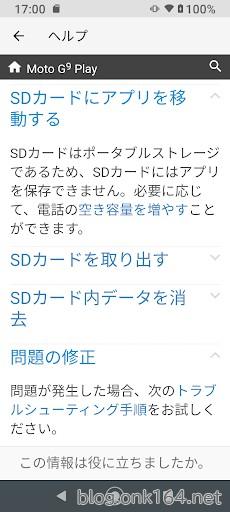
moto g9 PLAYの端末ヘルプ画面のスナップショット(2021年01月25日時点)
PDF版ユーザーガイド(PDFプロパティの更新日が2021-06-14)
前バージョンとの主な違い
- 「SDカードを内部ストレージとしてフォーマットできる」という説明が削除されました。
- ファイル名が変更されました。新ファイル名は「help-moto-g9-play-11-global-ja-jp.pdf」。
ファイル名の変更点はバージョンと思わしき番号「11」の箇所です。以前は「10」でした。 - PDFのプロパティを確認したところ、更新日と総ページ数も変化がありました。
PDFのプロパティ
- Last Modified 2021-06-14 20:29:24
- Pages 232
- Title moto g9 play
今回使用したスマホ環境
スマートフォン機種 motorola moto g9 PLAY
- 発売日 2020年10月
- 購入日 2021年1月
- プラットフォーム Android 10.0
SDカード SanDisk Ultra microSDXC SDSQUAR-128G-EPK
- スペック概要 A1対応、CLASS 10、UHS-I
moto g9 PLAYでSDカードを外部ストレージとしてフォーマットする手順
端末の設定 -> ストレージ
↓
外部ストレージ欄のSDカードの名称付近をタップします。この場合「android」という名称です。
↓
SDカードの情報画面にて画面右上の「・・・」(縦並び三点リーダー)をタップ -> 「ストレージの設定」
↓
フォーマットの選択肢が「フォーマット」のみです。
実行するとSDカードが外部ストレージとしてフォーマットされます。
比較 SDカードを内部ストレージ化できるmoto g7の画面
SDカードを内部ストレージとしてフォーマットできる機種の場合は「内部ストレージとしてフォーマット」という選択肢が表示されます。
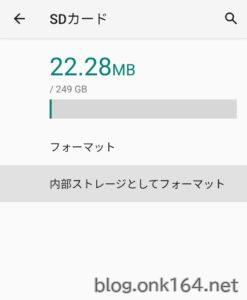
moto g7には「内部ストレージとしてフォーマット」という選択肢があります。
[関連] Androidスマホmoto g7でA1 SDカードを内部ストレージ化する手順
以上
スマホ利用に最適なA1、A2規格microSDカード ピックアップ
SDカードには、A2、C10、U3、V90といった速度規格を表わすロゴが記載されています。
スマホのSDカード選びで迷った際にはA1またはA2のロゴが記載されたものを選ぶと良いでしょう。
A1、A2(アプリケーションパフォーマンスクラス)は、SDカード上へのデータの単なる保存だけでなく、SDカード上のデータの編集や更新を含むアプリケーション利用を快適にするために策定された規格です。
A2の方が高速にアプリケーションを実行できます。
2025年03月時点、A1対応SDカードとA2対応SDカードの価格差は小さくなっています。
Amazonでの購入時は販売元をチェック
Amazonで購入の際は販売元が「Amazon.co.jp」または「メーカー公式マーケットプレイス」から購入しましょう。
海外並行輸入品やメーカー公式以外のマーケットプレイスでの購入は保証対象外となるのでご注意ください。
A2規格microSDカード
A2規格はA1よりも、アプリケーションの実行と保存に最低必要なランダムリード/ライトのIOPS性能が向上しています。
IOPSとは1秒間に何回のデータ書き込み/読み出しが可能かを表す指標です。
シリコンパワー
2,180円(01/08 19:17時点)Amazonの情報を掲載しています
[関連投稿]
Samsung
サンディスク
4,073円(01/09 10:44時点)Amazonの情報を掲載しています
Kingston
キングストン microSD 128GB 170MB/s UHS-I U3 V30 A2 Nintendo Switch動作確認済 Canvas Go! Plus SDCG3/128GB
6,611円(01/09 10:44時点)Amazonの情報を掲載しています
A1規格microSDカード
Patriot Memory
Patriot Memoryは1985年に設立されアメリカ カリフォルニア州に本社を置くメーカーです。
Patriot Memory MicroSDメモリカード A1 V30 512GB Andriod スマートフォンとタブレット最適化 Full HD & 4K PEF512GEP31MCX
12,599円(01/09 10:44時点)Amazonの情報を掲載しています
読取速度 最大100MB/秒
Amazonでの販売元は「Patriot Memory」です(過去2020年時点では「Gadget Lifestyle Japan」でした)。
容量違い(容量 型番)
[関連投稿]
サンディスク
サンディスクは1988年に設立されアメリカ カリフォルニア州に本社を置くメーカーです。
アプリに最適なA1規格対応
3,785円(01/09 10:44時点)Amazonの情報を掲載しています
[関連投稿]
シリコンパワー
シリコンパワーは2003年に設立され台湾に本社を置くメーカーです。
2,112円(01/09 10:44時点)Amazonの情報を掲載しています
Transcend
Transcendは1988年に設立され台湾に本社を置くメーカーです。
3,480円(01/09 10:44時点)Amazonの情報を掲載しています
Kingston
Kingstonは1987年に設立されアメリカ カリフォルニア州に本社を置くメーカーです。
キングストン microSD 128GB 最大100MB/s UHS-I V10 A1 Nintendo Switch動作確認済 Canvas Select Plus SDCS2/128GB
2,580円(01/09 10:44時点)Amazonの情報を掲載しています
バッファロー
発売日 2022年6月
1,980円(01/09 10:44時点)Amazonの情報を掲載しています
ドライブレコーダー向けのA1規格microSDカード
発売日 2020年12月
Pioneer microSDカード CD-MSD64G SDXC 64GB CLASS10 U3 V30 A1 高耐久 カロッツェリア
6,972円(01/09 10:44時点)Amazonの情報を掲載しています
ドライブレコーダー対応
医療機器、監視システム、POS端末などのより高い信頼性が求められる環境向けのA2規格microSDカード
医療機器、監視システム、POS端末などの書込み頻度が高いアプリケーションでの利用。より高い信頼性が求められる産業機器にお勧め。
Amazonの情報を掲載しています
LDPC ECC機能
Early Move
S.M.A.R.T.機能に対応し、ストレージデバイスの状態を監視/分析/報告
ウェアレベリング
TBW [総書込み容量] 最大 1343 TBW
スマホ向けUSB PD充電器(20W以上 45W未満) ピックアップ
注意 2ポート出力タイプは同時出力時に各ポートの最大出力電力が下がります。
最大出力 35W
USB PD 35W PPS
エレコム 充電器 35W Type-C 1ポート USB PD対応 スイング式プラグ GaN II PPS対応 ホワイト 【iPhone 16 15 等対応】 EC-AC9235WH
1,590円(01/09 09:10時点)Amazonの情報を掲載しています
エレコム製品は販路の違いで型番が異なります(型番開始文字EC:ECサイト向け、MPA:スマートフォン売り場向け、ACDC:パソコン売り場向け)。
外寸 幅約40.1mm×奥行約36mm×高さ約36mm
重量 約55g
USB PD 35W PPS
エレコム 充電器 35W Type-C 2ポート USB PD対応 スイング式プラグ PPS対応 ホワイト 【iPhone 16 15 等対応】 EC-AC9335WH
1,990円(01/09 09:10時点)Amazonの情報を掲載しています
エレコム製品は販路の違いで型番が異なります(型番開始文字EC:ECサイト向け、MPA:スマートフォン売り場向け、ACDC:パソコン売り場向け)。
外寸 幅約45.5mm×奥行約34.4mm×高さ約29.8mm
重量 約71g
定格出力電力
単独接続時:USB Type-C1ポート/USB Type-C2ポート最大出力35W、PPS最大出力30W、
2ポート同時接続時:合計最大出力27.5W、USB Type-C1ポート最大出力20W、USB Type-C2ポート最大出力7.5W
最大出力 30W
USB PD 30W PPS
エレコム USB コンセント 充電器 30W (USB PD対応) USB-C×1 スイングプラグ ホワイト 【 iPhone16 対応】 ACDC-PD2130WH
1,245円(01/09 00:53時点)Amazonの情報を掲載しています
エレコム製品は販路の違いで型番が異なります(型番開始文字EC:ECサイト向け、MPA:スマートフォン売り場向け、ACDC:パソコン売り場向け)。
外寸 幅約50mm×奥行約29mm×高さ約45mm
重量 約75g
USB PD 30W PPS
エレコム 充電器 Type-C 30W 小型 USB PD対応 GaN II 折りたたみ式プラグ PPS ホワイト EC-AC10230WH
1,490円(01/09 09:10時点)Amazonの情報を掲載しています
エレコム製品は販路の違いで型番が異なります(型番開始文字EC:ECサイト向け、MPA:スマートフォン売り場向け、ACDC:パソコン売り場向け)。
外寸 幅約35.5mm×奥行約28.5mm×高さ約28.5mm
重量 約49g
ケーブル一体型 USB PD 30W PPS
2,427円(01/09 09:10時点)Amazonの情報を掲載しています
エレコム製品は販路の違いで型番が異なります(型番開始文字EC:ECサイト向け、MPA:スマートフォン売り場向け、ACDC:パソコン売り場向け)。
外寸 幅約42.8mm×奥行約34.2mm×高さ約34.2mm
重量 約49g
USB PD 30W PPS
エレコム 充電器 30W Type-C 2ポート USB PD対応 スイング式プラグ PPS対応 ホワイト 【iPhone 16 15 等対応】 EC-AC9430WH
1,801円(01/09 09:10時点)Amazonの情報を掲載しています
エレコム製品は販路の違いで型番が異なります(型番開始文字EC:ECサイト向け、MPA:スマートフォン売り場向け、ACDC:パソコン売り場向け)。
外寸 幅約45.5mm×奥行約34.4mm×高さ約29.8mm
重量 約70g
定格出力電力
単独接続時:USB Type-C1ポート/USB Type-C2ポート最大出力30W、PPS最大出力30W、
2ポート同時接続時:合計最大出力27.5W、USB Type-C1ポート最大出力20W、USB Type-C2ポート最大出力7.5W
最大出力 20W
発売日 2024年04月
ケーブル一体型 USB PD 20W
1,290円(01/08 18:14時点)Amazonの情報を掲載しています
エレコム 充電器 Type-C ケーブル一体型 1.5m USB PD対応 20W PSE認証品 GaN採用 折りたたみ式プラグ ホワイト MPA-ACCP6920WH
1,500円(01/08 18:14時点)Amazonの情報を掲載しています
エレコム製品は同製品でも販路の違いで型番が異なります(型番開始文字EC:ECサイト向け、MPA:スマートフォン売り場向け、ACDC:パソコン売り場向け)。
折りたたみプラグ
スマホ充電向けUSB-Cケーブル(3A。60W以下) ピックアップ
充電用として割り切って使うなら、USB3.2規格よりもデータ転送速度の遅いUSB2.0規格(480Mbps)のUSB-Cケーブルでも問題なく高速充電が可能です。USB3.2規格よりも価格は安くなります。
935円(01/08 19:52時点)Amazonの情報を掲載しています
[接続端子] 両端がUSB-C端子
[USB規格] USB2.0
[データ転送速度] 最大480Mbps
[電源出力] 最大5V、3A
[長さラインナップ] 15cm、0.9m、1.8m、2.7m
[本数セット] 1本、5本セット
[色] ブラック、ホワイト
[関連投稿]
スマホSDカードの内部ストレージ化に関する投稿一覧
Motorolaのスマートフォンに関する投稿一覧
Android 14でフルスクリーン電話着信時の操作をタップに変更する方法。フルスクリーンとポップアップの操作を統一し誤操作軽減。モトローラ moto g53j 5G
Android 14スマホからUSBメモリーを安全に取り外す方法。モトローラ moto g53j 5G
余ったSSDを再利用。Android 14スマホで使える4種類の外付けストレージと接続方法。モトローラ moto g53j 5G
Android 14スマホの写真をUSBメモリーにFilesアプリでコピーする方法。モトローラ moto g53j 5G
Android 14スマホでUSBメモリーをフォーマットする方法。モトローラ moto g53j 5G
moto g53j用のlarfbulroc透明ソフトケースと付属ケースの外観比較
moto g53j用 前面カメラ切り抜き無しの画面保護ガラスフィルムの内容物とパッケージ外観紹介。Kluso ASIN B0C7THGN1P
ホーム長押しと電源長押しで起動するデジタルアシスタントアプリを変更する方法と選択可能な6つのアプリ。Android 13 スマートフォン moto g53j
スマホ環境構築に関する投稿一覧
Android 14でフルスクリーン電話着信時の操作をタップに変更する方法。フルスクリーンとポップアップの操作を統一し誤操作軽減。モトローラ moto g53j 5G
Android 14スマホからUSBメモリーを安全に取り外す方法。モトローラ moto g53j 5G
余ったSSDを再利用。Android 14スマホで使える4種類の外付けストレージと接続方法。モトローラ moto g53j 5G
Android 14スマホの写真をUSBメモリーにFilesアプリでコピーする方法。モトローラ moto g53j 5G
Android 14スマホでUSBメモリーをフォーマットする方法。モトローラ moto g53j 5G
ガイド枠で簡単貼り付け。HUAKEのarrows We2用 画面保護ガラスフィルムレビュー
シズカウィルのarrows We2用ベルトレス手帳型ケースの外観レビュー
arrows We2にSIMカードとSDカードを取り付ける方法。SIMピン不要。Android 14 スマートフォン
複数のキーボードアプリをすぐに切り替える方法。Android 13 スマートフォン moto g53j
入力方法の選択にインストールしたキーボードアプリが表示されない時の解決方法。キーボードアプリを有効化。Android 13 スマートフォン moto g53j
参考
moto g9 PLAY サポート(モトローラ サポートのWebサイト)
moto g9 play - Uユーザーガイド(HTML)(モトローラ サポートのWebサイト)
moto g9 play - ユーザーガイド(PDF)(モトローラ サポートのWebサイト)
ダウンロードできるのは最新バージョンのみです。